Excel 2016如何从单元格右端提取指定个数字符
1、启动Excel 2016电子表格应用软件,如图所示点击屏幕右侧新建空白工作簿。

2、选中寝室号单元格数据区域,如图所示。选择"公式→函数库"功能区,点击"插入函数"图标。
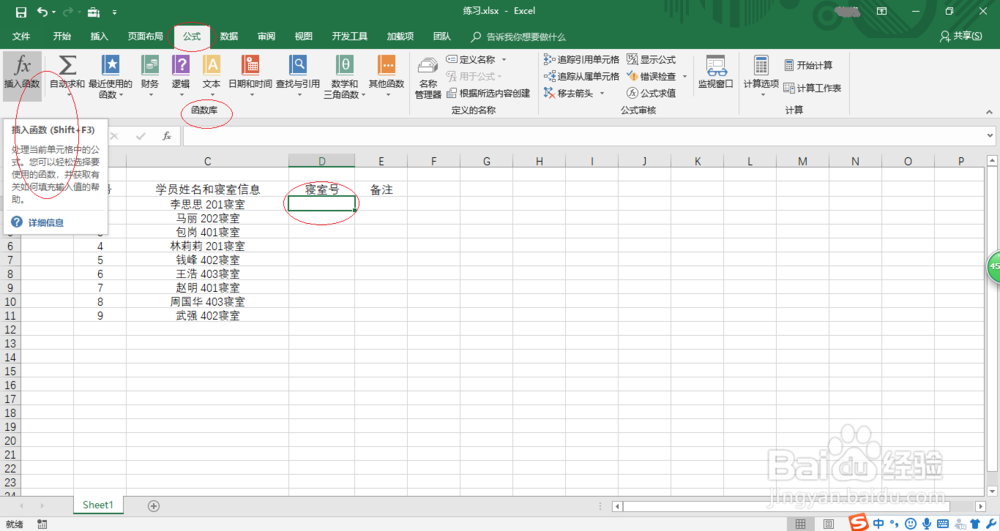
3、如图所示,弹出"插入函数"对话框。点击"搜索函数或选择类别"文本框右侧向下箭头,下拉列表选择"文本"项。
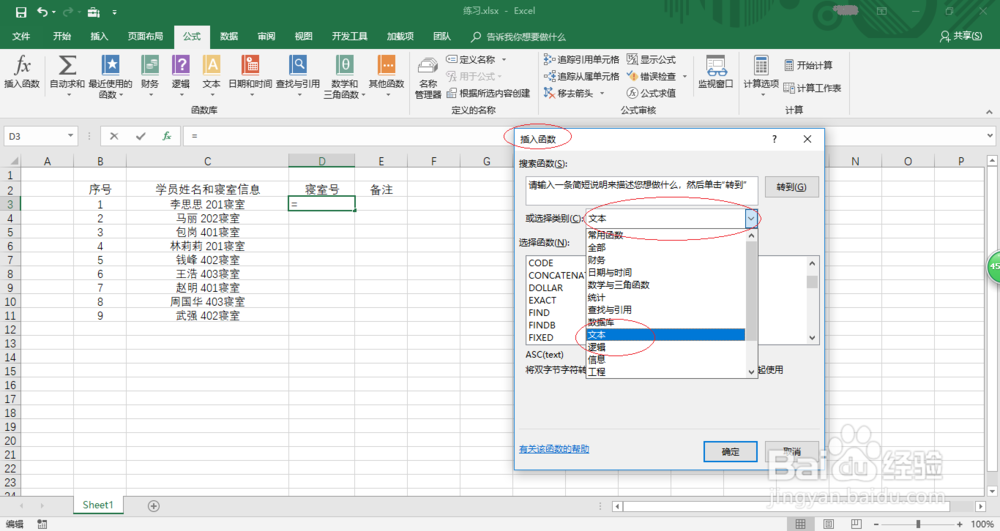
4、选择函数列表框选择RIGHT函数,如图所示。设置完成点击"确定"按钮,下步将进行从单元格右端提取指定个数字符的操作。

5、如图所示,弹出"函数参数"对话框。函数参数文本框输入函数参数,完整公式为"=RIGHT(C3,5)"。
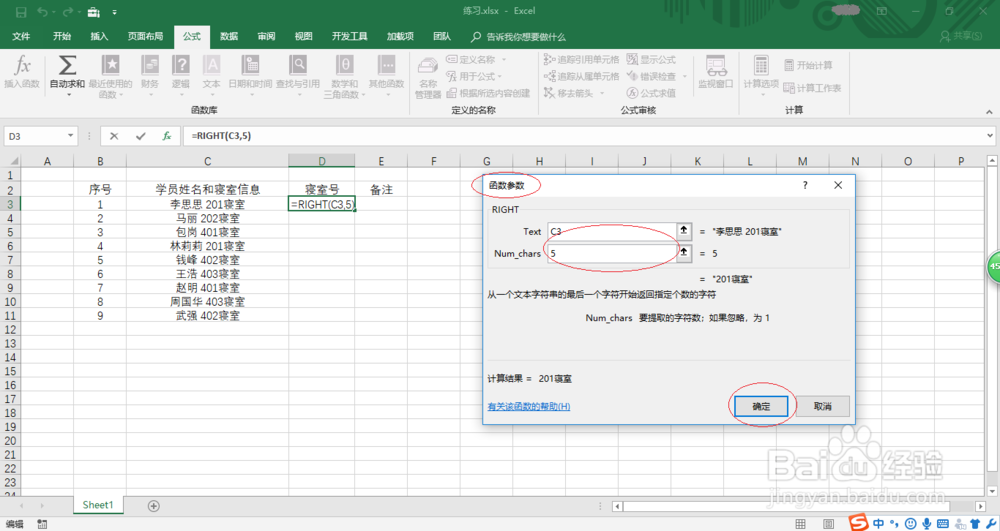
6、拖动选定区域进行序列填充,如图所示。本例到此结束,希望对大家能有所帮助。

声明:本网站引用、摘录或转载内容仅供网站访问者交流或参考,不代表本站立场,如存在版权或非法内容,请联系站长删除,联系邮箱:site.kefu@qq.com。
阅读量:69
阅读量:23
阅读量:39
阅读量:148
阅读量:121